Якщо спробувати вкласти файли, розмір яких перевищує максимальний розмір, з'явиться повідомлення про помилку. Обійти це обмеження розміру можна кількома способами, зокрема скористатися службою спільного доступу до файлів або стиснути файл.
Outlook обмежує розмір файлів, які можна надсилати. Це обмеження перешкоджає комп'ютеру постійно завантажувати дуже великі вкладення, які перевищують обмеження більшості інтернет-провайдерів. Для облікового запису електронної пошти Інтернету. наприклад, Outlook.com або Gmail, загальний розмір файлу становить 20 мегабайт (МБ), а для облікових записів Exchange (робоча адреса електронної пошти) за замовчуванням загальний розмір файлу становить 10 МБ.
Збереження файлу в хмарній службі та надання спільного доступу до посилання
Існує багато служб хмарного сховища, до яких можна передавати великі файли, а потім надавати до них спільний доступ. Деякі популярні служби хмарного сховища включають OneDrive, Dropbox, iCloud і Google Диск. Зберігши файл у хмарі, ви можете додати посилання на документ до повідомлення електронної пошти.
-
Передайте файл до хмарної служби, наприклад OneDrive або Dropbox.
Примітка.: Служба, яка використовується, створює посилання для доступу до файлу. Одержувач може відкрити посилання, щоб завантажити файл.
-
Завантаживши файл, скопіюйте посилання та вставте його в повідомлення електронної пошти.
Порада.: Докладні відомості про передавання файлів і створення посилання для завантаження в OneDrive див. в статті Передавання фотографій і файлів і Надання спільного доступу до файлів і папок і змінення дозволів.
Стискання файлу
Якщо стиснути файл або запакувати його, розмір файлу зменшиться, і його може бути достатньо, щоб вміститися в межах обмеження розміру Outlook для вкладень. У наведених нижче статтях описано, як стискати та видобувати файли для різних Windows операційних систем.
Зменшення розміру зображення
Якщо ви надсилаєте великі файли зображень, ви можете автоматично змінити їх розмір, щоб зменшити їхній розмір файлу.
-
Вкладіть зображення до повідомлення електронної пошти.
-
На вкладці Файл виберіть пункт Відомості.
-
У розділі Вкладення зображень виберіть Змінити розмір великих зображень під час надсилання цього повідомлення.
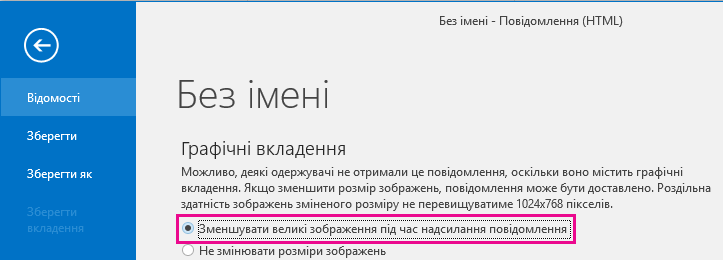
-
Поверніться до повідомлення та натисніть кнопку Надіслати.
Збереження файлу в бібліотеці сервера SharePoint
Якщо ви використовуєте Outlook у бізнес-середовищі та використовуєте SharePoint, можна зберегти файл у бібліотеці SharePoint та надати спільний доступ до посилання на файл. Інструкції див . в статті Надання спільного доступу до документа за допомогою SharePoint або OneDrive .
Додаткові відомості
Зменшення розміру зображень і вкладень у повідомленнях електронної пошти Outlook










